
У Windows Server 2016 є вбудований функціонал антивірусного захисту, що представляє собою "рідний" антивірус Microsoft - Windows Defender, який встановлений і включений за замовчуванням. У цій статті ми розглянемо особливості антивіруса Windows Defender в Windows Server 2016.
зміст:
- Графічний інтерфейс Windows Defender
- Видалення антивірусу Windows Defender в Windows Server 2016
- Управління Windows Defender за допомогою команд PowerShell
- Винятки антивіруса Windows Defender
- Оновлення антивіруса Windows Defender
Графічний інтерфейс Windows Defender
За замовчуванням в серверній редакції встановлюються тільки движок антивіруса Windows Defender (Захисник Windows). Щоб встановити графічний інтерфейс Defender, потрібно за допомогою консолі Server Manager встановити серверний компонент GUI for Windows Defender (Знаходиться в розділі Windows Defender Features).

Включити графічний інтерфейс антивіруса можна за допомогою PowerShell
Install-WindowsFeature -Name Windows-Defender-GUI
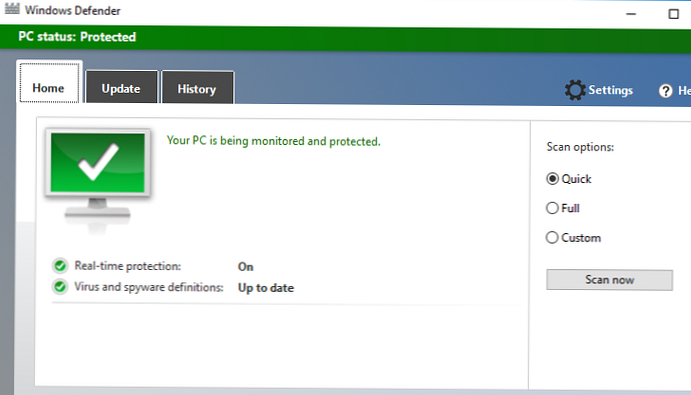
Uninstall-WindowsFeature -Name Windows-Defender-GUIВидалення антивірусу Windows Defender в Windows Server 2016
У Windows 10 при установці будь-якого стороннього Антвірус (Kaspersky, McAfee, Symantec, та ін.) Вбудований антивірус Windows Defender відключається, однак в Windows Server 2016 цього не відбувається. Відключати компонент вбудованого антивіруса потрібно вручну (в переважній більшості випадків не рекомендується використовувати одночасно кілька різних антивірусів на одному комп'ютері / сервері).
Видалити компонент Windows Defender в Windows Server 2016 можна з графічної консолі Server Manager або такою командою:
Uninstall-WindowsFeature -Name Windows-Defender
Add-WindowsFeature Windows-Defender-Features, Windows-Defender-GUI

Управління Windows Defender за допомогою команд PowerShell
Розглянемо типові команди PowerShell, які можна використовувати для управління антивірусом Windows Defender.
Перевірити, чи запущена служба Захисник Windows можна за допомогою команди PowerShell Get-Service:
Get-Service WinDefend

Як ви бачите, служба запушена (статус - Running)
Поточні параметри і статус Defender можна вивести за допомогою командлета:
Get-MpComputerStatus
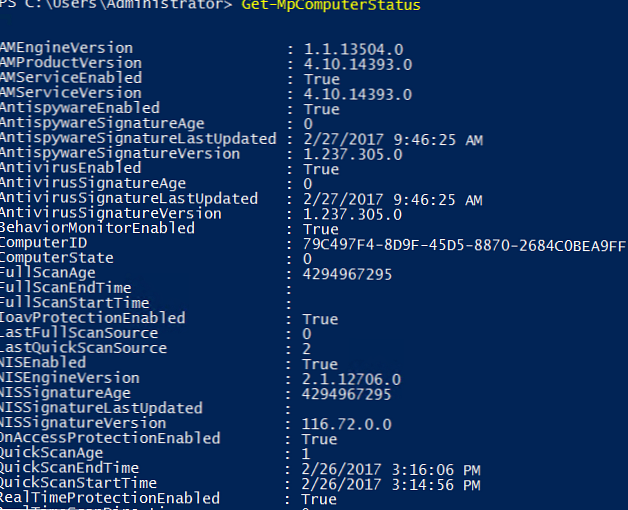
Висновок комадлета містить версію і дату відновлення антивірусних баз, включені компоненти, час останнього сканування і т.д.
Відключити захист в реальному часів Windows Defender можна за допомогою команди:
Set-MpPreference -DisableRealtimeMonitoring $ true
Після виконання даної команди, антивірус не буде сканувати на льоту все оброблювані системою файли.
Включити захист в реальному часі:Set-MpPreference -DisableRealtimeMonitoring $ false
Більш повний список команд Powershell, які можна використовувати для управління антивірусом є в статті Управління Windows Defender за допомогою PowerShell.
Винятки антивіруса Windows Defender
У антивірусі можна задати список винятків - це імена, розширення файлів, каталозі, які потрібно виключити з автоматичної перевірки антивірусом Windows Defender. Особливість Захисника Windows в Server 2016 - автоматично генерується список винятків антивіруса, який застосовується в залежності від встановлених ролей сервера. Погодьтеся, логічно, наприклад при установці ролі Hyper-V виключити з перевірки антивірусом файли віртуальних і диференціальних дисків, vhds дисків (* .vhd, * .vhdx, * .avhd), снапшоти і інші файли віртуальних машин.
Щоб вручну додати певні каталоги в список виключення антивіруса, виконайте команду:
Set-MpPreference -ExclusionPath "C: \ Test", "C: \ VM", "C: \ Nano"
Щоб виключити антивірусну перевірку певних процесів, виконайте команду:
Set-MpPreference -ExclusionProcess "vmms.exe", "Vmwp.exe"
Оновлення антивіруса Windows Defender
Антивірус Windows Defender може автоматично оновлюватися з Інтернету з серверів Windows Update. У тому випадку, якщо в мережі встановлено внутрішній сервер WSUS, антивірус може отримувати оновлення з нього. Головне, переконається, що установка оновлень була схвалена на стороні WSUS сервера (в консолі WSUS оновлення антивірусних баз Windows Defender, називаються Definition Updates), А клієнти націлені на потрібний сервер WSUS за допомогою GPO.
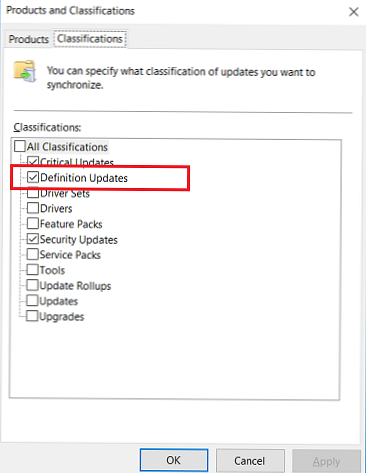
У деяких випадках, після отримання "кривого" оновлення, Захисник Windows може працювати некоректно. В цьому випадку рекомендується скинути поточні бази і перекачати їх заново:
"% PROGRAMFILES% \ Windows Defender \ MPCMDRUN.exe" -RemoveDefinitions -All
"% PROGRAMFILES% \ Windows Defender \ MPCMDRUN.exe" -SignatureUpdate
Деякі причини, через які служба Windows Defender відмовляється запускатися в Windows 10 розглянуті в статті Служба роботи з погрозами зупинена.











